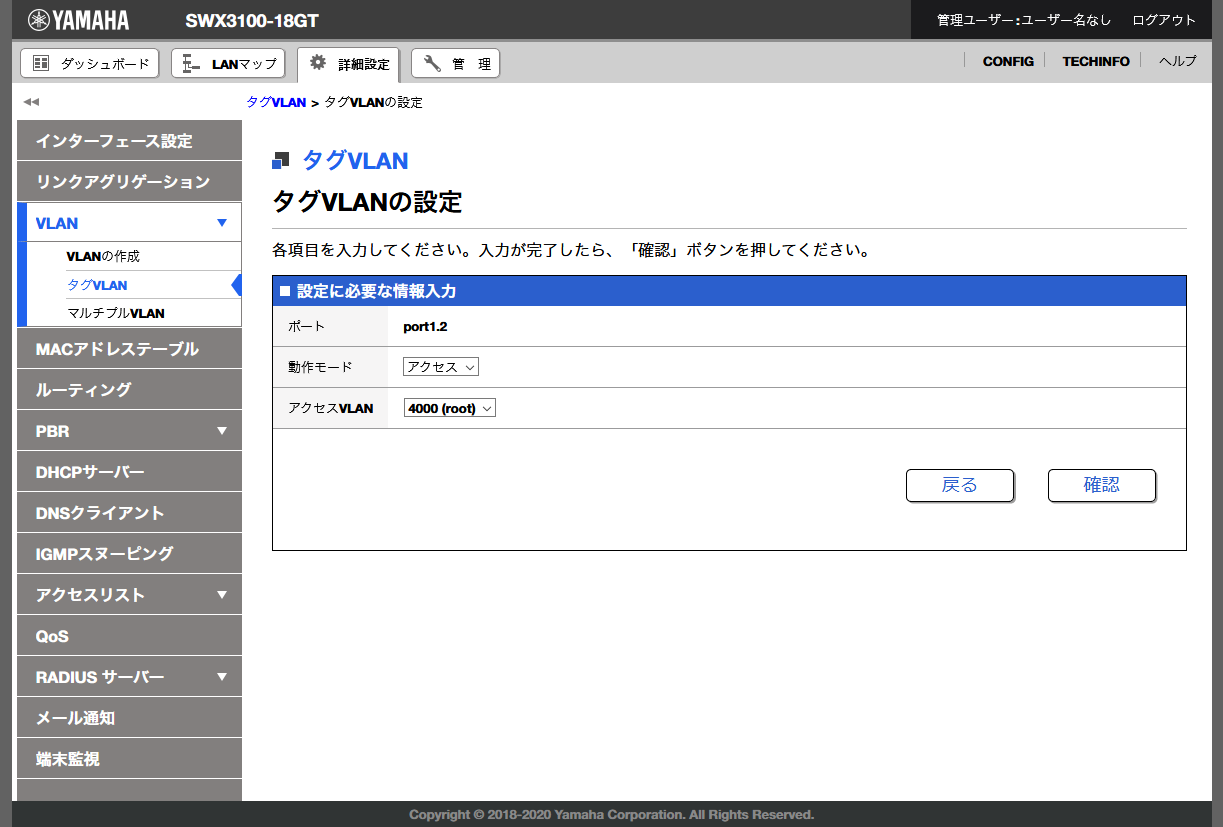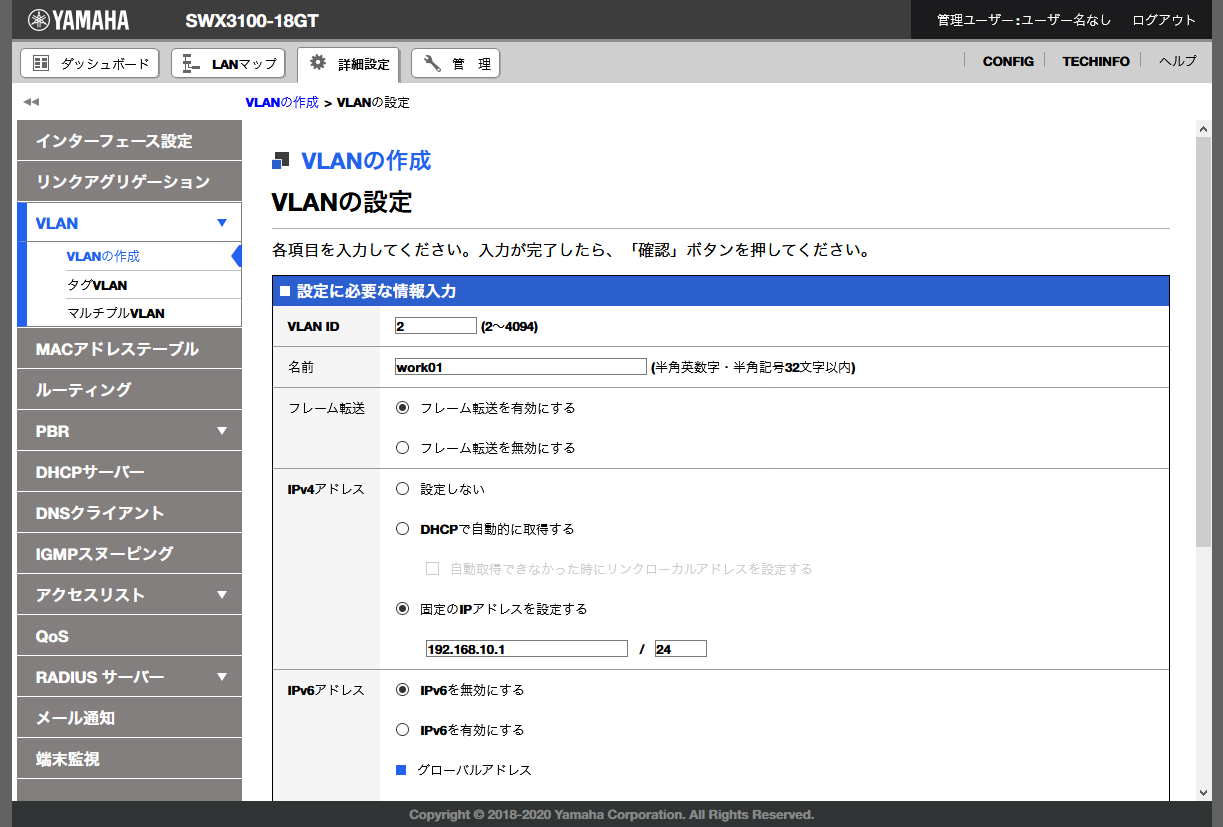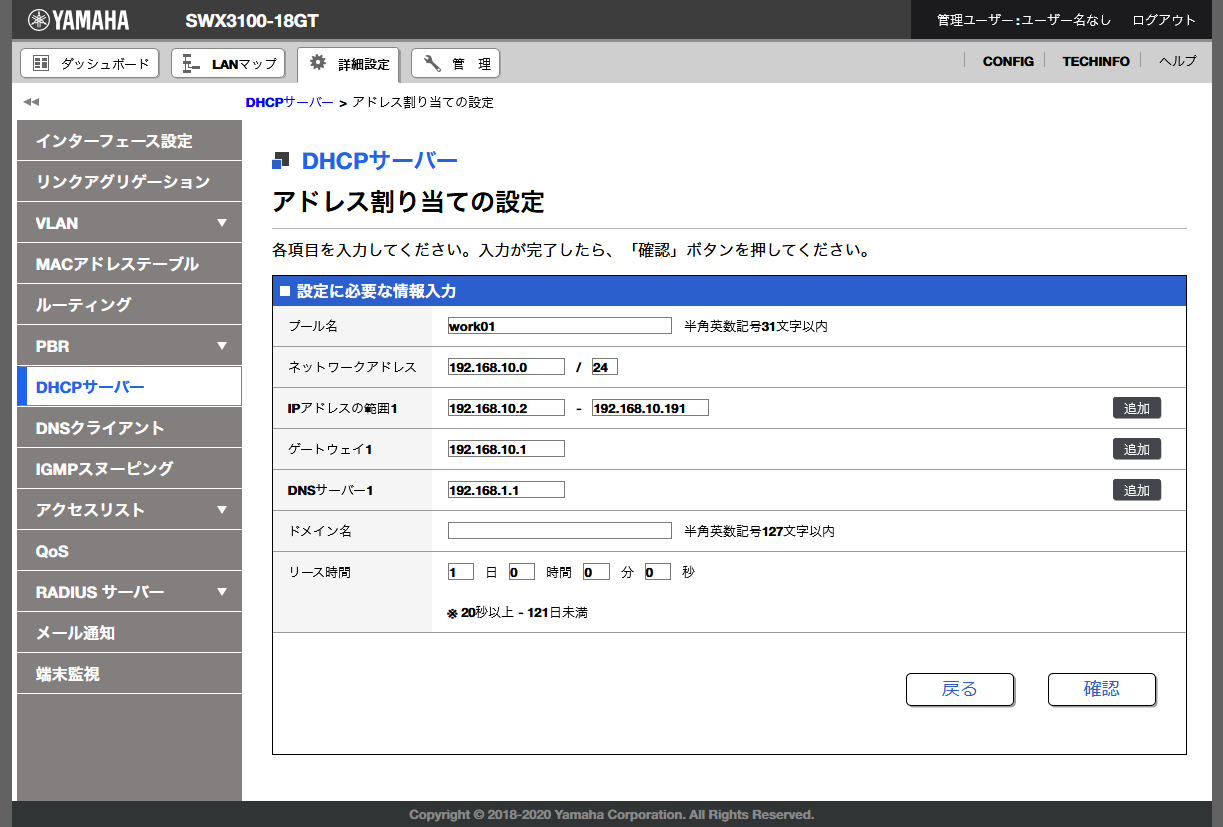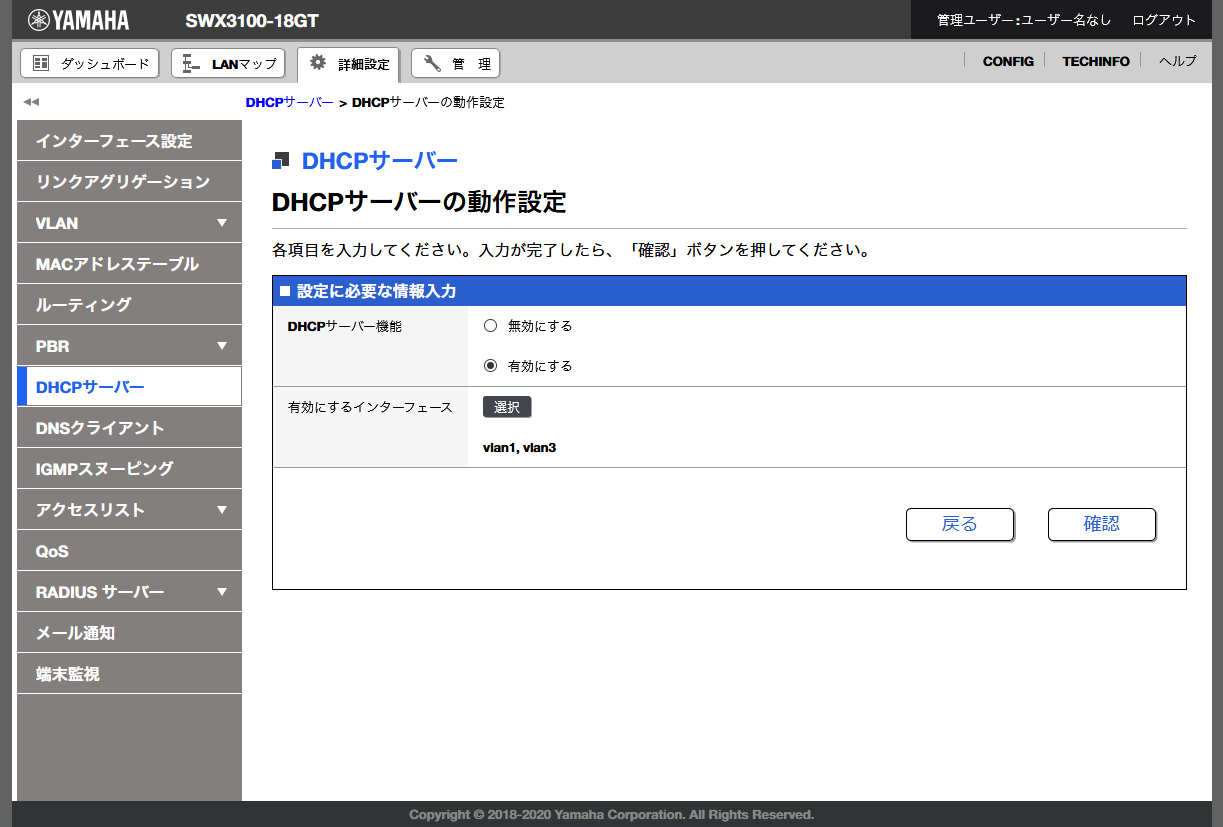筐体もアルミで高級感あるんですが、やっぱり 18ポートモデルは横幅がありますね。

17番から18番ポートは SFP+ のポートとして利用できることになっており、シーリングされています。
僕レベルだと、このポートって何に使うんだ? なんですけど。

AC アダプター内蔵で、背面もコードもすっきりしています。電源スイッチもなく、プラグをコンセントに入れたらそのまま電源が入ります。ブラウザから GUI 設定画面に入れるので楽なのですが、最初は自分自身に同じグループのアドレスを振っておかないと接続できません。
とりあえず、ネットワークを通す設定を入れていきます。

ルータ側(ここではRTX1210)から通信できるようルーティングします。

DNS を起動します。ここでは上位にあるルータを指定します。

インターネットつ繋がるようにルーティングします。

ここからは、各ポートの設定をしていきます。
上位ルータと繋がる設定。
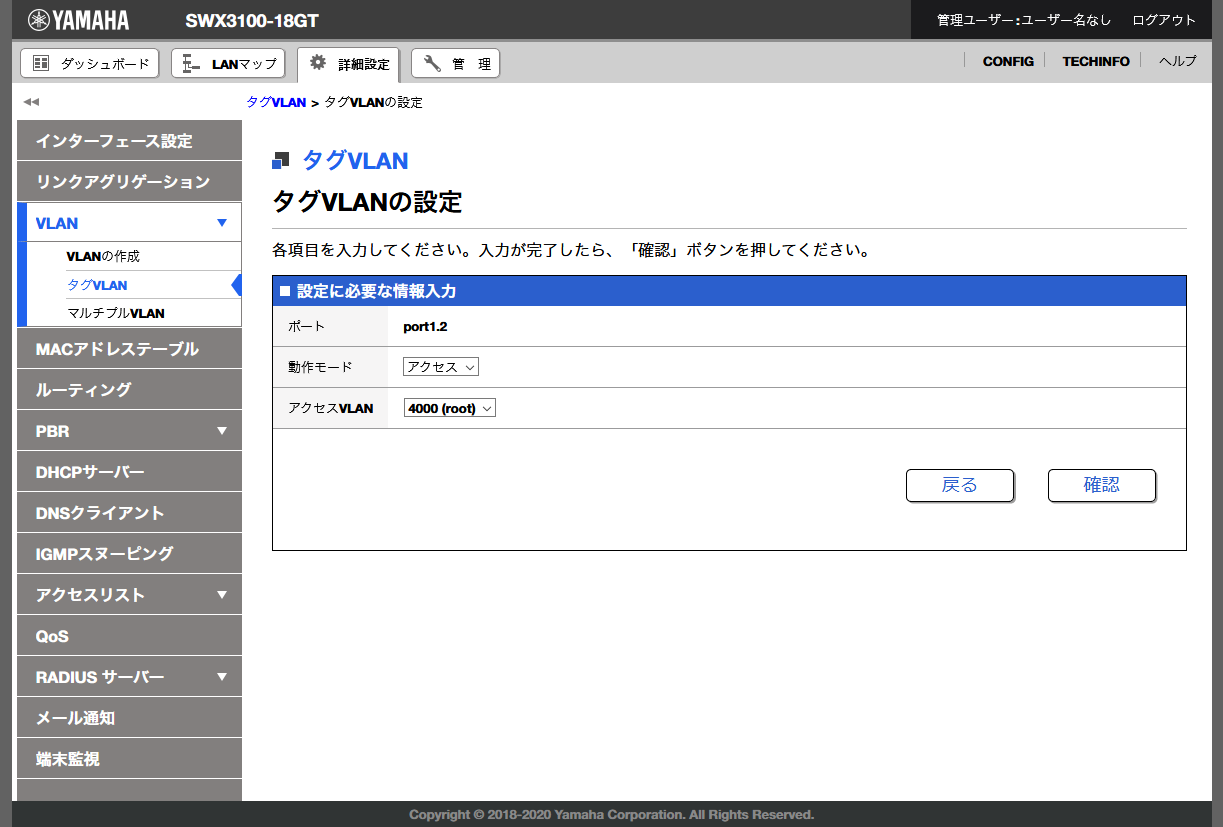
アクセス VLAN を指定。
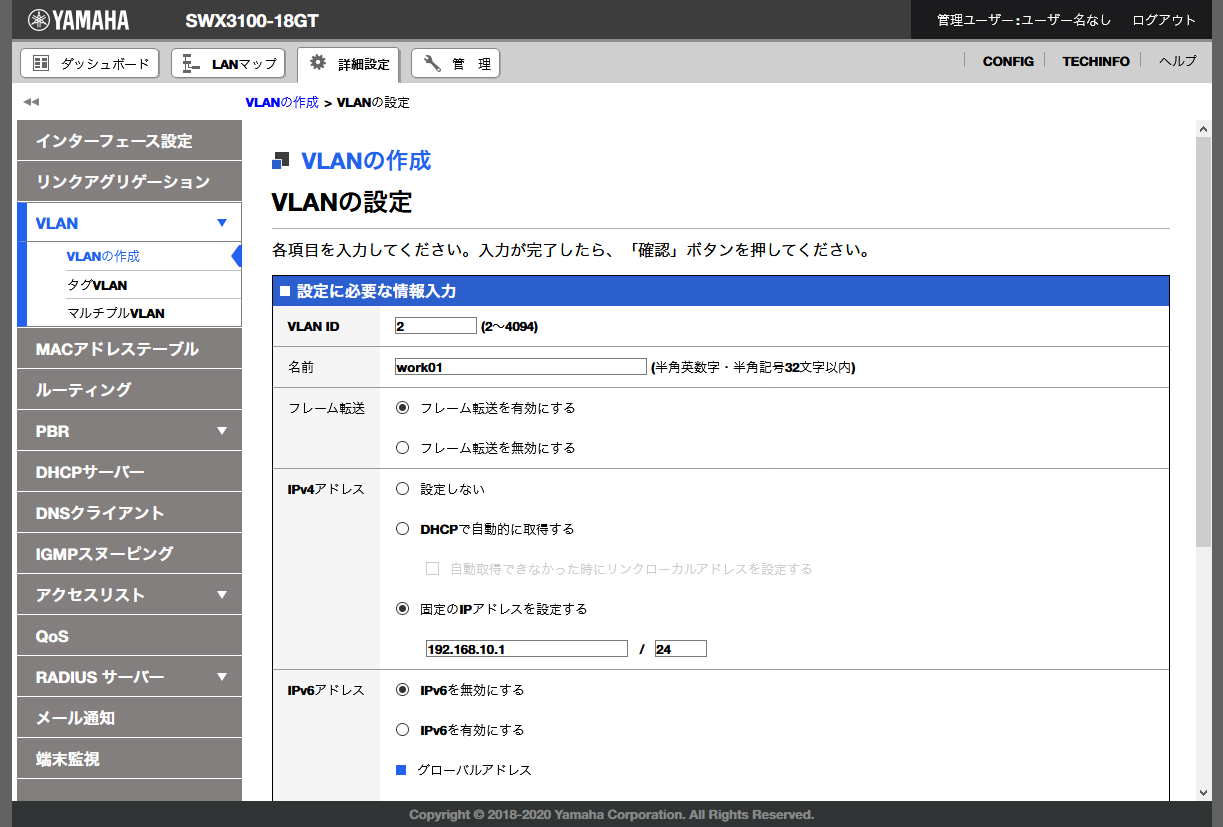
ぶら下がる下流のネットワークの設定。

僕のやり方だと、1番のポートはメンテナンス用に開けておきたいので、3番に設定。
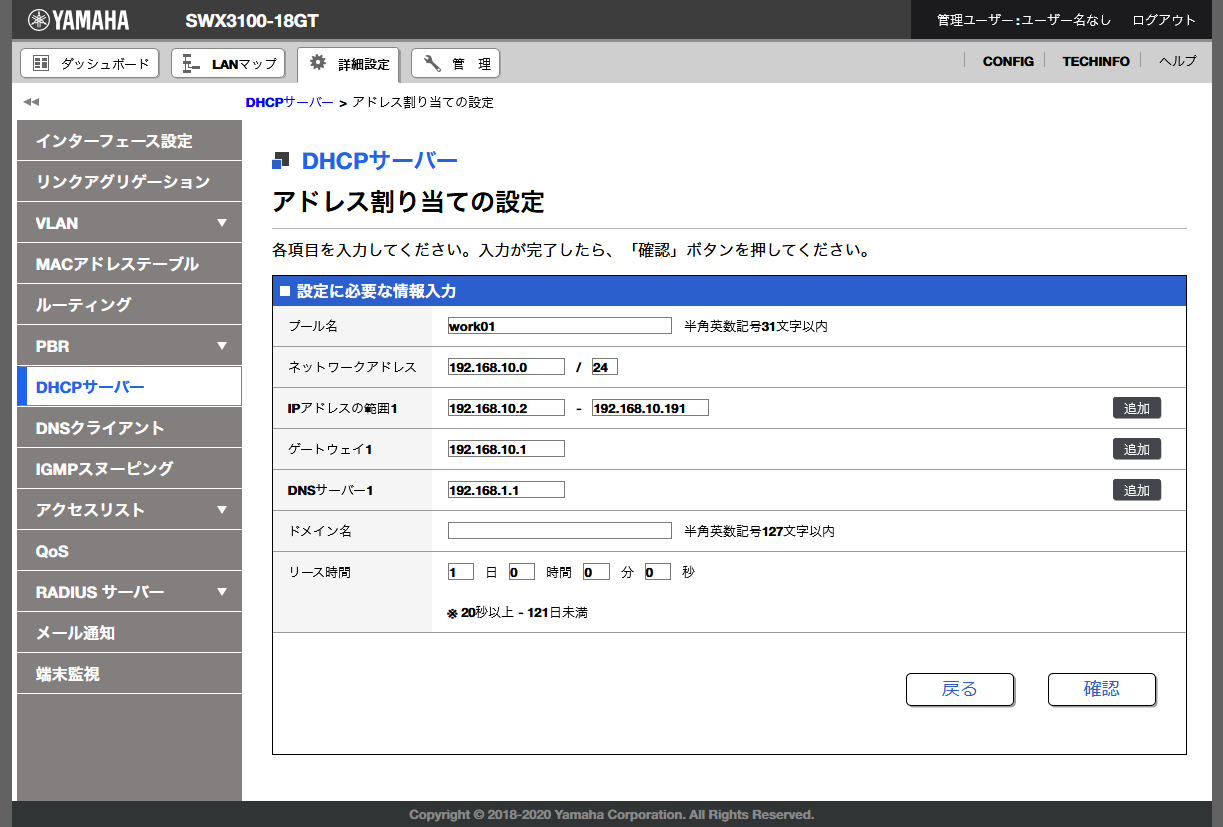
配布するアドレスの設定。
デフォルトだと 192.168.100.240 が設定されているので、マニュアル通りに構築したい人は 100 のものも作っておく。
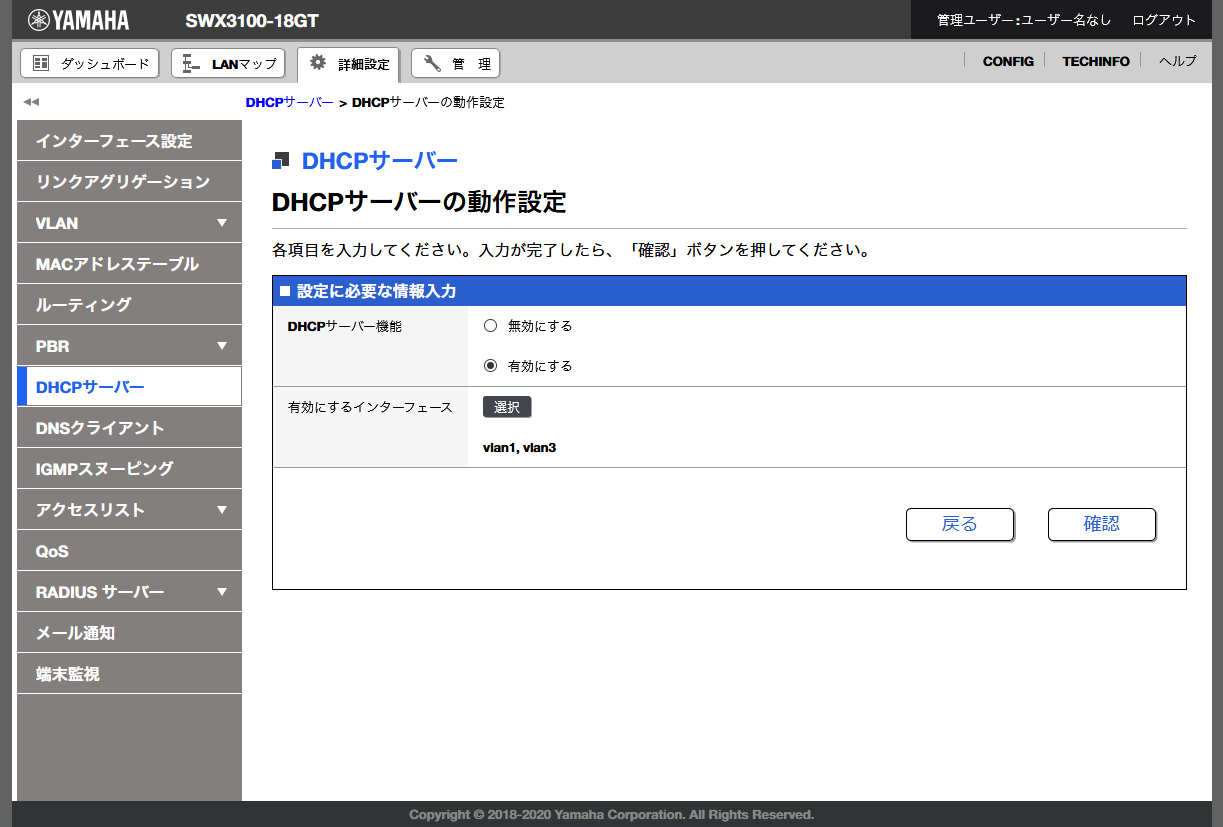
DHCPサーバを有効にする。
ここまでで GUI でも疎通する。コマンド打った方が早い。